| トップ > |
天窓のページ |

「Bing Maps」の使い方
| ※当ページの更新状況は「天窓のページ」更新履歴を参照ください。 | |||
| Bing Mapsは、Microsoftが提供する地図検索サービス 特徴として、ブラウザベースで3D表示が可能なこと。 2009年06月03日 「Live Search」が「Bing」というブランドに変更された。 2006年11月07日 「Live Search」日本版の提供が開始された。 2006年09月12日 「Live Search」として米国版の提供が開始された。 2006年05月 日本の地図や航空写真も見れるようになった。 2005年12月08日 「Windowns Live Local」に変更された。 2005年07月24日 「MSN Virtual Earth」として提供が開始された。 |
|||
| 日本版Bing「地図検索」 | |
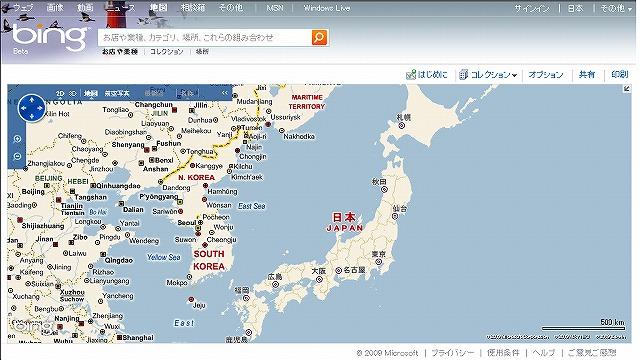 |
|
| 米国版Bing「地図検索」 | |
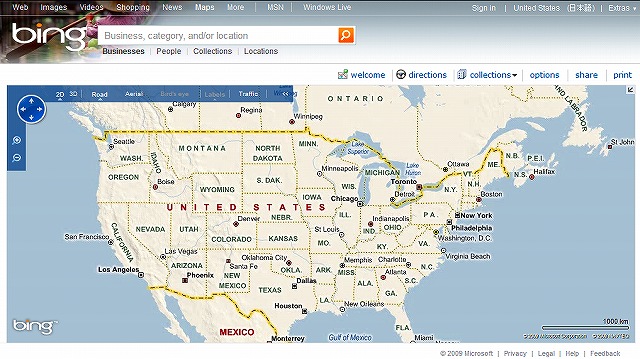 |
|
| 1)日本版各モード画面 | |
| ■地図モード | |
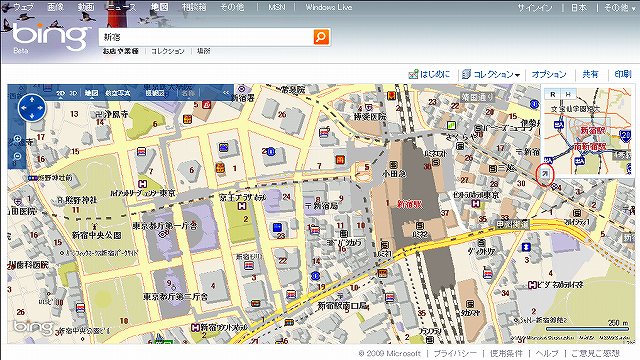 |
|
| ※ミニマップはR:地図モードとH:ハイブリッドモードに切替可。また、右下の矢印 |
|
| ■航空写真モード | |
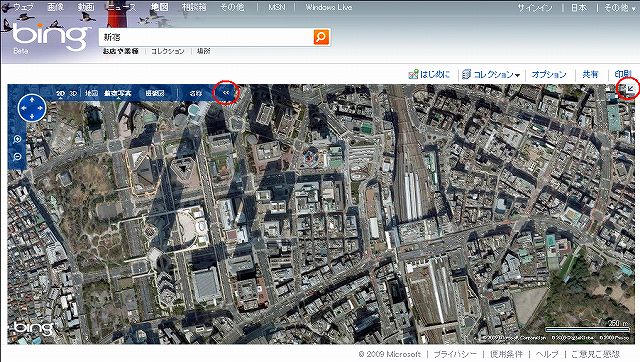 |
|
| ※ナビゲーションは上部中央の赤い○で囲んだ部分の<<をクリックすると非表示にできる。 | |
| ※ミニマップは右上の赤い○で囲んだ部分の矢印 |
|
| ■ハイブリッドモード | |
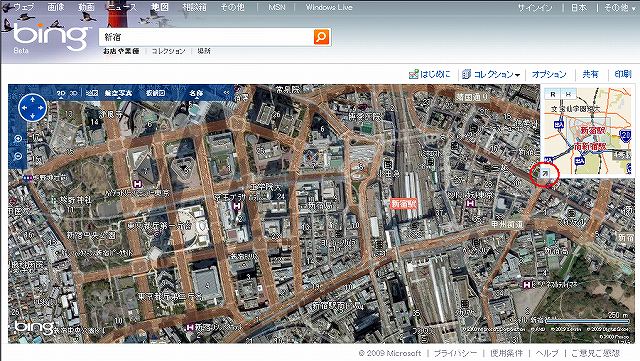 |
|
| 航空写真モードで名称を有効にすると航空写真にビル名や道路などの地図情報を重ね表示する。 | |
| ※上図はミニマップを表示した状態。非表示にするには矢印 |
|
| ■概観図モード | |
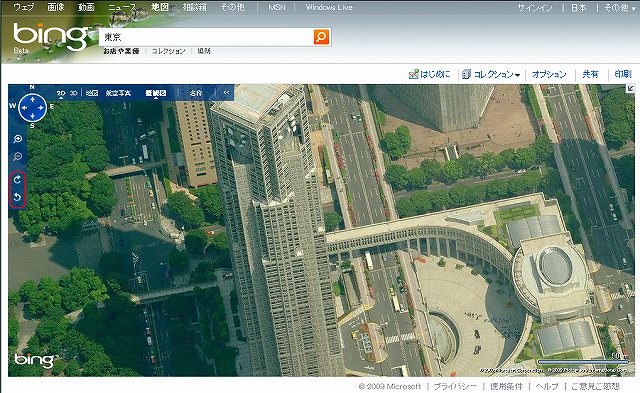 |
|
| 斜めに見下ろす方向で撮影された鳥瞰写真を表示する。表示できるのは、特定エリアのみ。 |
|
| ■3D機能 | |
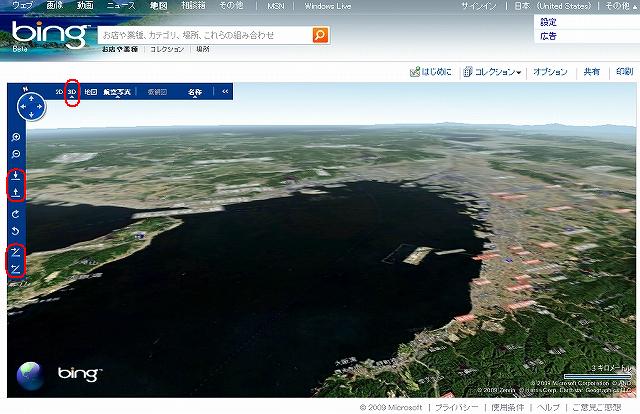 |
|
| ActiveXをインストールすることによってブラウザで3D表示が可能となる。(地図、航空写真モード) ※グーグルのブラウザchromeには対応していない。 |
|
| ■検索モード | |
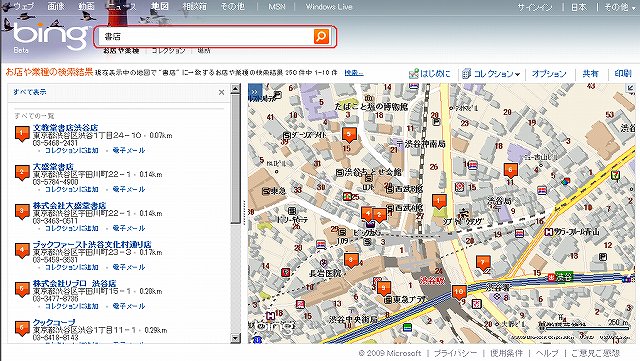 |
|
| 探したいお店や業種を入力して |
|
| 2)米国版だけの機能 | |
| ■Trafficモード | |
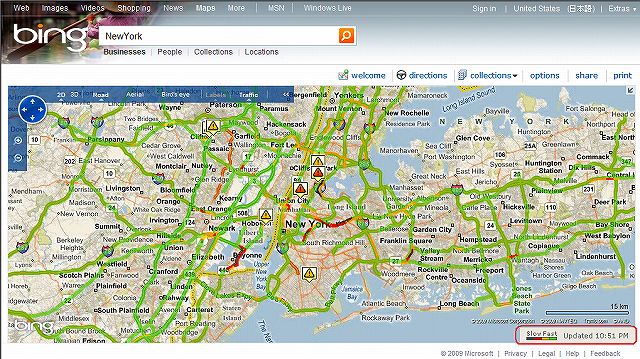 |
|
| 道路の渋滞状況を色(緑・黄・赤・黒)で示す。日本版では提供されていない。 | |
| 3)基本操作 | |
| ■ナビゲーションコントロール (Navigation Control) | |
| |
|
| ①2Dモード | |
| 2Dモードへ切り替える。 | |
| ②3Dモード | |
| 3Dモード(Virtual Earth 3D)へ切替える。 | |
| ③地図(Road)モード | |
| 地図モードへ表示を切り替える。 | |
| ④航空写真(Aerial)モード | |
| 航空写真モードへ表示を切り替える。 | |
| ⑤概観図(Bird's eye view)モード | |
| 斜め45度から撮影された鳥瞰写真モードへ切替える。(主要都市のみ表示可能) | |
| ⑥ハイブリッド(Hybrid)モード | |
| 航空写真モードの際に名称を有効にすると航空写真に地図情報を重ね表示する。 | |
| ⑦スクロール(Pan) | |
| 地図や航空写真を任意の方向へスクロールさせる。 | |
| ⑧⑨ズームイン・ズームアウト | |
| +:ズームイン(拡大) -:ズームアウト(広域) | |
| ⑩Navigation Control最小化 | |
| ナビゲーションコントロールを非表示にする。 | |
| こちらへもどうぞ |
「Googleマップ」の使い方 |
| 衛星写真の3D地球儀ソフト「Google Earth」の使い方 | |
![]()
トップページヘもどる